湧音(ゆうおん)
湧音の 新しい 投稿型 業務用インターネットBGM をご活用ください。
現在地
音楽の選択方法
スケジュールの追加/編集での、音楽の選択方法は、以下になります。
システムの「ミュージック」などにあるファイルの選択
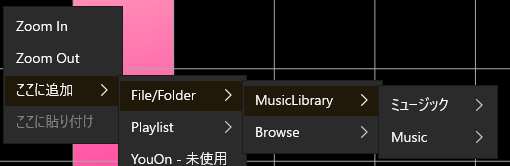
コンテキストメニューの「File/folder」をクリックし、さらに「MusicLibrary」をクリックしますと、システムの「ミュージック」などの音楽フォルダがリストアップされます。それらをクリックして選択することができます。
※選択できるのは音楽ファイルとプレイリストのみです。
※表示された音楽ファイル/プレイリストのすべてが再生できるわけではありません。環境により選択できても再生できない場合があります。
システムのプレイリストの選択
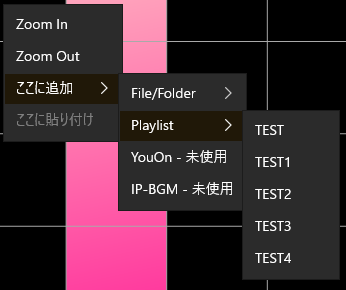
コンテキストメニューの「Playlist」をクリックすると、システムのプレイリストがリストアップされます。それらをクリックして選択することができます。
※表示されたプレイリストのすべてが再生できるわけではありません。環境により選択できても再生できない場合があります。
任意のファイル/フォルダの参照
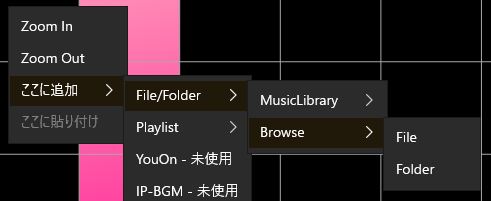
コンテキストメニューの「File/folder」をクリックし、さらに「Browse」をクリックします。続いて、ファイル選択の場合は「File」、フォルダ選択の場合は「Folder」をクリックすると選択ダイアログが表示されます。このダイアログでファイル/フォルダを選択できます。
※選択できるのは音楽ファイル/プレイリスト、またはフォルダのみです。
※表示された音楽ファイル/プレイリストのすべてが再生できるわけではありません。環境により選択できても再生できない場合があります。

ファイル選択時には右のようなダイアログが出ます。ここでファイルを選択できます。複数選択できます。
※選択できるのは音楽ファイル/プレイリストのみです。

フォルダ選択時には右のようなダイアログが出ます。ここでフォルダを一つ選択できます。
※選択できるのはフォルダのみです。
※表示されたフォルダのすべてが再生できるわけではありません。環境により選択できても再生できない場合があります。
外部リムーバブル(USBメモリなど)にあるファイルの選択
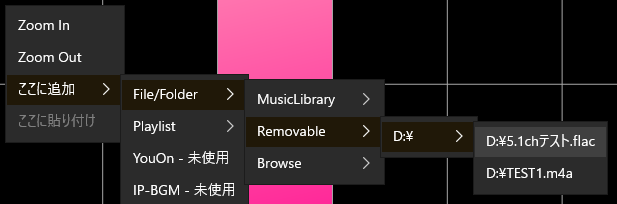
コンテキストメニューの「File/folder」をクリックし、さらに「Removable」をクリックすると、リムーバブルメディア内のファイル/フォルダが表示されます。それらをクリックして選択することができます。
※表示されたファイル/フォルダのすべてが再生できるわけではありません。環境により選択できても再生できない場合があります。
※選択されたリムーバブルメディアは再生時にも必要です。
※リムーバブルメディアの状態によっては表示されない場合があります。その場合はいったん「再生画面」に戻ってから再度「スケジュール画面」に戻って表示しなおしたください。
JASRAC許諾

JASRAC許諾
第9011941001Y31015号
お店などでBGMをご利用する場合のJASRACの解説はこちら
音楽提供事業者(湧音含む)の一覧はこちら
著作権 © 2025, 湧音(ゆうおん)
Design by Zymphonies
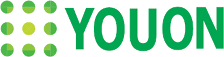

 お問い合わせは [こちら]
お問い合わせは [こちら]